Cómo eliminar el malware de tipo ladrón SMD69
![]() Escrito por Tomas Meskauskas el
Escrito por Tomas Meskauskas el
¿Qué tipo de malware es SMD69?
SMD69 es un malware de tipo ladrón. Está diseñado para extraer y filtrar datos vulnerables de los sistemas infectados. Los robos también pueden poseer otras capacidades dañinas. Se ha observado que SMD69 prolifera utilizando la técnica de estafa ClickFix.
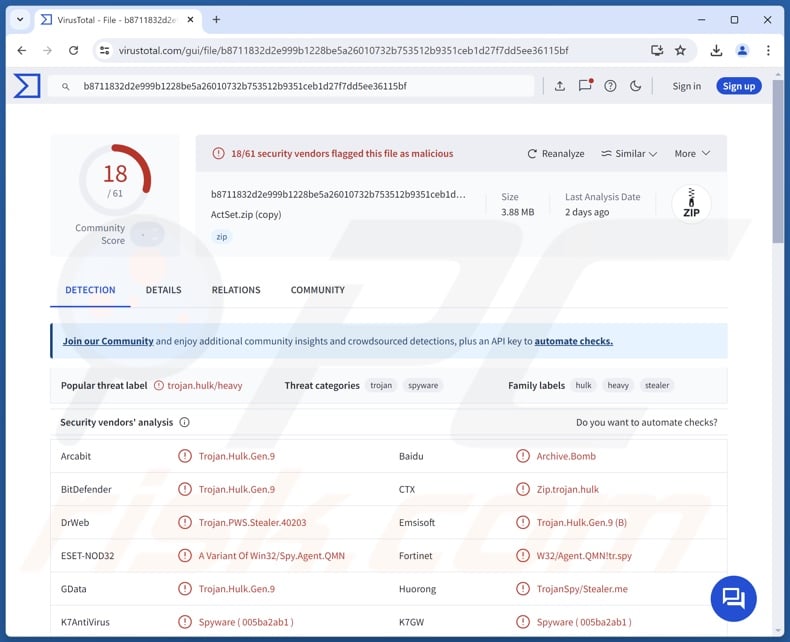
Visión general del malware SMD69
Como se mencionó en la introducción, SMD69 es un tipo de malware diseñado para robar información. Los ladrones pueden recopilar datos personales y del sistema.
Además, estos programas extraen información de las aplicaciones instaladas. De los navegadores, suelen recopilar historiales de navegación y motores de búsqueda, cookies de Internet, credenciales de inicio de sesión (nombres de usuario/contraseñas), datos de identificación personal, números de tarjetas de crédito/débito, etc.
Los ladrones también suelen buscar datos asociados a clientes de correo electrónico, plataformas de mensajería, clientes VPN (red privada virtual), software relacionado con juegos, clientes FTP (protocolo de transferencia de archivos), gestores de contraseñas, monederos de criptomonedas, etc.
Actualmente se desconoce la lista de objetivos del ladrón SMD69. Es pertinente mencionar que las aplicaciones objetivo pueden diferir entre las variantes del malware.
Además, este software malicioso puede tener otras funcionalidades. También pueden funcionar como grabbers (descargan los archivos de las víctimas), keyloggers (registran las pulsaciones del teclado), clippers (roban o sustituyen el contenido del portapapeles), etc.
Dado que los desarrolladores de malware suelen mejorar sus creaciones y metodologías, las posibles iteraciones futuras de SMD69 pueden tener capacidades adicionales/diferentes.
En resumen, la presencia de software como SMD69 en los dispositivos puede provocar graves problemas de privacidad, pérdidas financieras y robo de identidad.
| Nombre | SMD69 malware |
| Tipo de amenaza | Troyano, ladrón, virus ladrón de contraseñas. |
| Nombres de detección | Combo Cleaner (Trojan.Hulk.Gen.9), DrWeb (Trojan.PWS.Stealer.40203), ESET-NOD32 (Una variante de Win32/Spy.Agent.QMN), Kaspersky (HEUR:Trojan.Win32.Heavy.gen), Symantec (Trojan.Gen.NPE), Lista completa de detecciones (VirusTotal) |
| Síntomas | Los troyanos están diseñados para infiltrarse sigilosamente en el ordenador de la víctima y permanecer en silencio, por lo que no hay síntomas particulares claramente visibles en una máquina infectada. |
| Métodos de distribución | Adjuntos de correo electrónico infectados, anuncios maliciosos en línea, ingeniería social, "cracks" de software. |
| Daños | Robo de contraseñas e información bancaria, suplantación de identidad, incorporación del ordenador de la víctima a una red de bots. |
| Eliminación de Malware | Para eliminar posibles infecciones de malware, escanee su computadora con un software antivirus legítimo. Nuestros investigadores de seguridad recomiendan usar Combo Cleaner. |
Ejemplos de programas maliciosos de tipo ladrón
Hemos escrito sobre numerosos programas maliciosos; Amnesia, BlackNote, Crystal, Can y Vilsa son sólo algunos de nuestros últimos artículos sobre robos.
Los programas maliciosos de este tipo pueden dirigirse a una amplia gama de funciones o sólo a detalles específicos. Además, estas funciones son frecuentes en otros tipos de malware.
Sin embargo, independientemente de cómo opere el software malicioso, su presencia en un sistema amenaza la integridad del dispositivo y la seguridad del usuario. Por lo tanto, todas las amenazas deben eliminarse inmediatamente tras su detección.
¿Cómo se infiltró SMD69 en mi ordenador?
Se ha observado que SMD69 se propaga utilizando la técnica de estafa ClickFix. Para ampliar la información, el origen de estas infecciones era un sitio web que ofrecía la descarga de AutoCAD "crackeado". Al intentar adquirir el falso programa pirateado, las víctimas descargan un archivo ZIP que contiene un archivo HTML. El documento incluye instrucciones para ejecutar un script malicioso que desencadena la descarga/instalación de SMD69 stealer.
Sin embargo, no es improbable que existan otros señuelos y métodos de distribución. Por lo general, el malware prolifera utilizando tácticas de phishing e ingeniería social. Los programas maliciosos suelen camuflarse o incluirse en paquetes de software o soportes normales.
Los archivos infecciosos vienen en varios formatos, por ejemplo, archivos comprimidos (ZIP, RAR, etc.), ejecutables (.exe, .run, etc.), documentos (PDF, Microsoft Office, Microsoft OneNote, etc.), JavaScript, etc. La simple apertura de un archivo virulento puede bastar para desencadenar la descarga/instalación del malware.
Las técnicas de distribución más comunes son: descargas "drive-by" (sigilosas/engañosas), archivos adjuntos/enlaces maliciosos en correo basura (p. ej., correos electrónicos, DMs/PMs, SMSs, etc.), estafas en línea, publicidad maliciosa, fuentes de descarga poco fiables (p. ej., sitios web de alojamiento de archivos gratuitos y freeware, redes de intercambio P2P, etc.), herramientas ilegales de activación de software ("cracks") y actualizaciones falsas.
Además, algunos programas maliciosos pueden autoinstalarse a través de redes locales y dispositivos de almacenamiento extraíbles (por ejemplo, discos duros externos, memorias USB, etc.).
¿Cómo evitar la instalación de programas maliciosos?
Recomendamos encarecidamente estar atento al navegar, ya que los contenidos falsos y maliciosos en línea suelen parecer legítimos e inofensivos. Los correos electrónicos entrantes y otros mensajes deben abordarse con precaución. Los archivos adjuntos o enlaces presentes en correos sospechosos no deben abrirse, ya que pueden ser virulentos.
Además, todas las descargas deben realizarse desde canales oficiales y verificados. Los programas deben activarse y actualizarse utilizando funciones/herramientas legítimas, ya que las herramientas de activación ilegales ("cracking") y las actualizaciones de terceros pueden contener malware.
Es fundamental tener instalado y actualizado un antivirus de confianza. El software de seguridad debe utilizarse para ejecutar análisis periódicos del sistema y eliminar las amenazas y problemas detectados. Si cree que su ordenador ya está infectado, le recomendamos que ejecute un análisis con Combo Cleaner para eliminar automáticamente el malware infiltrado.
Captura de pantalla del sitio web del falso "crack" de software que promociona el ladrón SMD69:
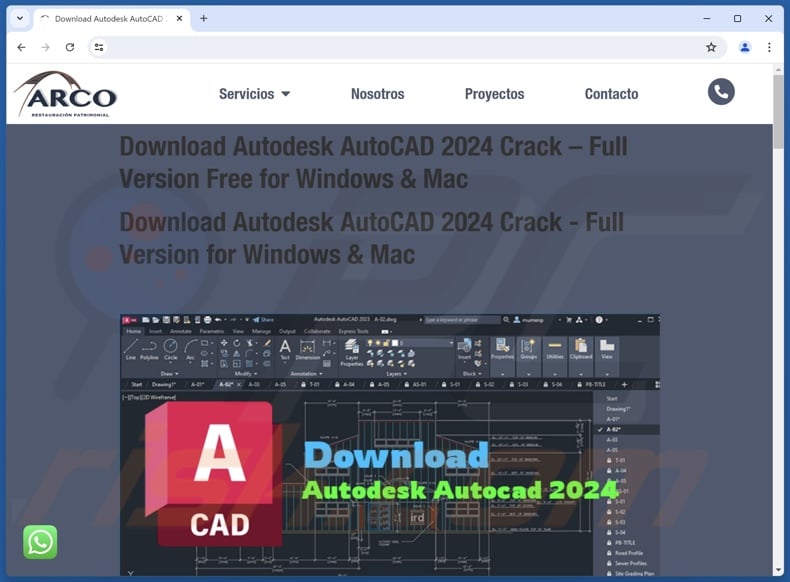
Aspecto del archivo HTML (descargado del sitio anterior) con las instrucciones que inician la infiltración de SMD69 (GIF):
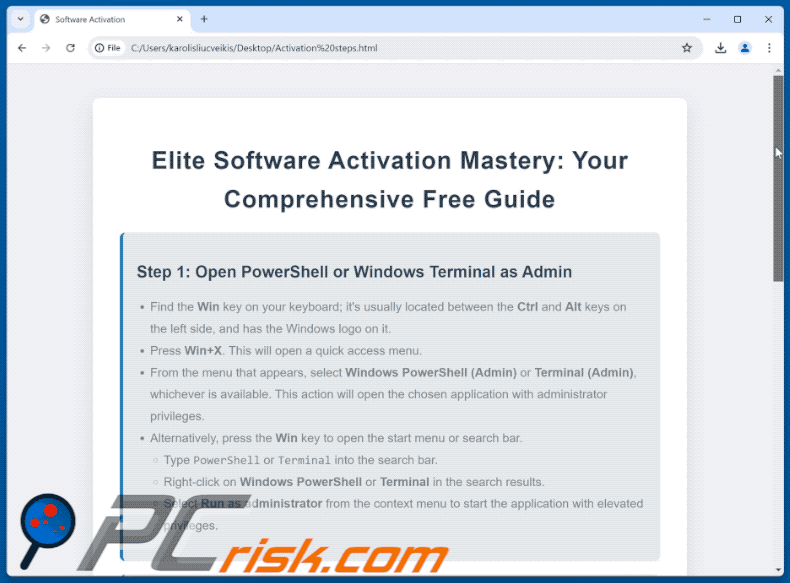
Eliminación automática instantánea de malware:
La eliminación manual de amenazas puede ser un proceso largo y complicado que requiere conocimientos informáticos avanzados. Combo Cleaner es una herramienta profesional para eliminar malware de forma automática, que está recomendado para eliminar malware. Descárguelo haciendo clic en el siguiente botón:
▼ DESCARGAR Combo Cleaner
El detector gratuito verifica si su equipo está infectado. Para usar el producto con todas las funciones, debe comprar una licencia para Combo Cleaner. 7 días de prueba gratuita limitada disponible. Combo Cleaner es propiedad y está operado por Rcs Lt, la empresa matriz de PCRisk. Leer más. Si decide descargar este programa, quiere decir que usted está conforme con nuestra Política de privacidad y Condiciones de uso.
Menú rápido:
- ¿Qué es SMD69?
- PASO 1. Eliminación manual del malware SMD69
- PASO 2. Compruebe si su ordenador está limpio.
¿Cómo eliminar malware manualmente?
La eliminación manual de malware es una tarea complicada - normalmente es mejor dejar que los programas antivirus o anti-malware lo hagan automáticamente. Para eliminar este malware recomendamos utilizar Combo Cleaner.
Si desea eliminar el malware manualmente, el primer paso es identificar el nombre del malware que está intentando eliminar. He aquí un ejemplo de un programa sospechoso que se ejecuta en el ordenador de un usuario:

Si ha comprobado la lista de programas que se ejecutan en su ordenador, por ejemplo, mediante el administrador de tareas, y ha identificado un programa que parece sospechoso, debe continuar con estos pasos:
 Descargue un programa llamado Autoruns. Este programa muestra las aplicaciones de inicio automático, el Registro y las ubicaciones del sistema de archivos:
Descargue un programa llamado Autoruns. Este programa muestra las aplicaciones de inicio automático, el Registro y las ubicaciones del sistema de archivos:

 Reinicie su ordenador en Modo Seguro:
Reinicie su ordenador en Modo Seguro:
Usuarios de Windows XP y Windows 7: Inicie su ordenador en Modo Seguro. Haz clic en Inicio, Apagar, Reiniciar y Aceptar. Durante el proceso de arranque del ordenador, pulse la tecla F8 del teclado varias veces hasta que aparezca el menú de opciones avanzadas de Windows y, a continuación, seleccione Modo seguro con funciones de red de la lista.

Vídeo que muestra cómo iniciar Windows 7 en "Modo seguro con funciones de red":
Usuarios de Windows 8: Inicie Windows 8 en Modo seguro con funciones de red - Vaya a la pantalla de inicio de Windows 8, escriba Avanzado, en los resultados de la búsqueda seleccione Configuración. Haga clic en Opciones avanzadas de inicio, en la ventana abierta "Configuración general del PC", seleccione Inicio avanzado.
Haga clic en el botón "Reiniciar ahora". Su ordenador se reiniciará en el "Menú de opciones avanzadas de inicio". Haga clic en el botón "Solucionar problemas" y, a continuación, en el botón "Opciones avanzadas". En la pantalla de opciones avanzadas, haz clic en "Configuración de inicio".
Haz clic en el botón "Reiniciar". Su PC se reiniciará en la pantalla de Configuración de inicio. Pulsa F5 para arrancar en Modo seguro con funciones de red.

Vídeo que muestra cómo iniciar Windows 8 en "Modo seguro con funciones de red":
Usuarios de Windows 10: Haga clic en el logotipo de Windows y seleccione el icono de encendido. En el menú que se abre, haz clic en "Reiniciar" mientras mantienes pulsada la tecla "Mayúsculas" del teclado. En la ventana "Elegir una opción", haga clic en "Solucionar problemas" y, a continuación, seleccione "Opciones avanzadas".
En el menú de opciones avanzadas seleccione "Configuración de inicio" y haga clic en el botón "Reiniciar". En la siguiente ventana debes pulsar la tecla "F5" de tu teclado. Esto reiniciará su sistema operativo en modo seguro con conexión en red.

Vídeo que muestra cómo iniciar Windows 10 en "Modo seguro con funciones de red":
 Extrae el archivo descargado y ejecuta el archivo Autoruns.exe.
Extrae el archivo descargado y ejecuta el archivo Autoruns.exe.

 En la aplicación Autoruns, haz clic en "Opciones" en la parte superior y desmarca las opciones "Ocultar ubicaciones vacías" y "Ocultar entradas de Windows". Tras este procedimiento, haz clic en el icono "Actualizar".
En la aplicación Autoruns, haz clic en "Opciones" en la parte superior y desmarca las opciones "Ocultar ubicaciones vacías" y "Ocultar entradas de Windows". Tras este procedimiento, haz clic en el icono "Actualizar".

 Compruebe la lista proporcionada por la aplicación Autoruns y localice el archivo malicioso que desea eliminar.
Compruebe la lista proporcionada por la aplicación Autoruns y localice el archivo malicioso que desea eliminar.
Anota su ruta completa y su nombre. Tenga en cuenta que algunos programas maliciosos ocultan nombres de procesos bajo nombres de procesos legítimos de Windows. En esta fase, es muy importante evitar eliminar archivos del sistema. Una vez localizado el programa sospechoso que desea eliminar, haga clic con el botón derecho del ratón sobre su nombre y seleccione "Eliminar".

Después de eliminar el malware a través de la aplicación Autoruns (esto asegura que el malware no se ejecutará automáticamente en el próximo inicio del sistema), debe buscar el nombre del malware en su ordenador. Asegúrate de activar los archivos y carpetas ocultos antes de continuar. Si encuentra el nombre de archivo del malware, asegúrese de eliminarlo.

Reinicia el ordenador en modo normal. Siguiendo estos pasos debería eliminar cualquier malware de su ordenador. Tenga en cuenta que la eliminación manual de amenazas requiere conocimientos informáticos avanzados. Si no dispone de estos conocimientos, deje la eliminación de programas maliciosos en manos de programas antivirus y antimalware.
Es posible que estos pasos no funcionen con infecciones avanzadas de malware. Como siempre, es mejor prevenir la infección que intentar eliminar el malware más tarde. Para mantener tu ordenador seguro, instala las últimas actualizaciones del sistema operativo y utiliza software antivirus. Para asegurarte de que tu ordenador está libre de infecciones de malware, te recomendamos escanearlo con Combo Cleaner.
Preguntas más frecuentes (FAQ)
Mi ordenador está infectado con el malware SMD69, ¿debo formatear mi dispositivo de almacenamiento para deshacerme de él?
La eliminación del malware no suele requerir medidas tan drásticas.
¿Cuáles son los mayores problemas que puede causar el malware SMD69?
Las amenazas que plantea una infección dependen de las capacidades del malware y de los objetivos de los atacantes. SMD69 es un stealer - un tipo de malware que roba información sensible. Por lo general, las infecciones de este tipo pueden provocar graves problemas de privacidad, pérdidas económicas y robo de identidad.
¿Cuál es el objetivo del malware SMD69?
Los programas maliciosos se utilizan principalmente para generar ingresos. Los ciberdelincuentes también pueden utilizar programas maliciosos para divertirse, llevar a cabo venganzas personales, interrumpir procesos (por ejemplo, sitios web, productos, servicios, etc.), participar en el hacktivismo y lanzar ataques por motivos políticos o geopolíticos.
¿Cómo se infiltró el malware SMD69 en mi ordenador?
Los programas maliciosos se propagan principalmente a través de descargas no autorizadas (drive-by downloads), estafas en línea, correos electrónicos y mensajes de spam, publicidad maliciosa, fuentes de descarga poco fiables (por ejemplo, sitios web de alojamiento de archivos gratuitos y freeware, redes de intercambio P2P, etc.), herramientas ilegales de activación de software ("cracks") y actualizaciones falsas. Además, algunos programas maliciosos pueden autoproliferarse a través de redes locales y dispositivos de almacenamiento extraíbles (por ejemplo, discos duros externos, memorias USB, etc.).
¿Me protegerá Combo Cleaner del malware?
Sí, Combo Cleaner está diseñado para escanear sistemas y eliminar todo tipo de amenazas. Puede detectar y eliminar la mayoría de las infecciones de malware conocidas. Tenga en cuenta que realizar un análisis completo del sistema es esencial, ya que el software malicioso sofisticado suele esconderse en las profundidades de los sistemas.
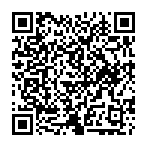
▼ Mostrar discusión.